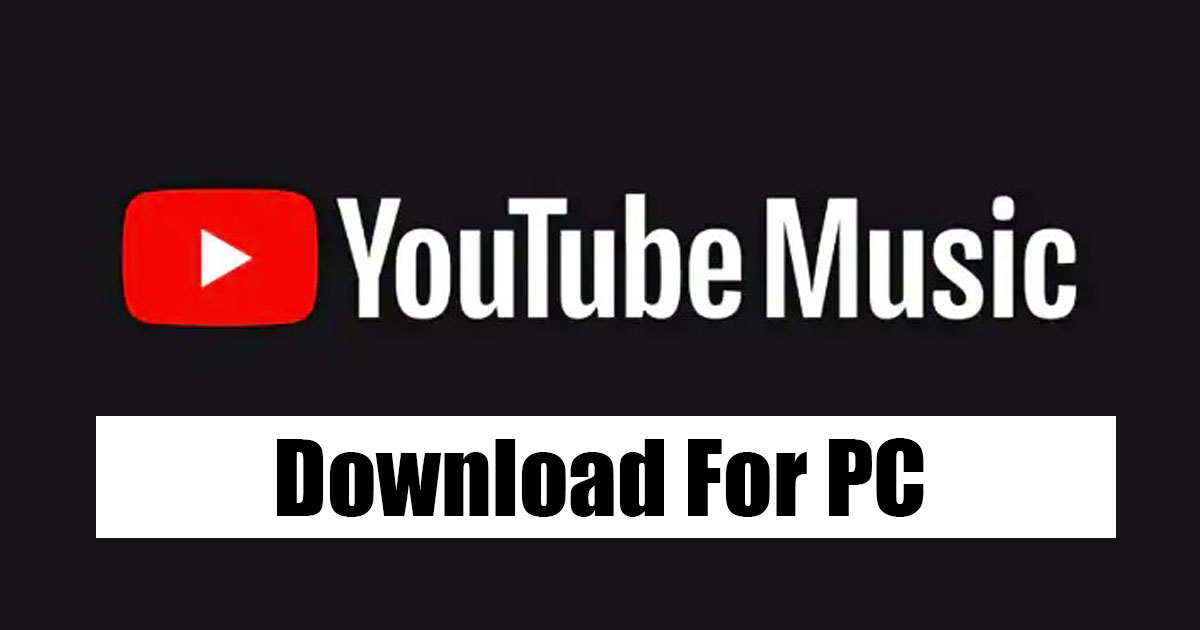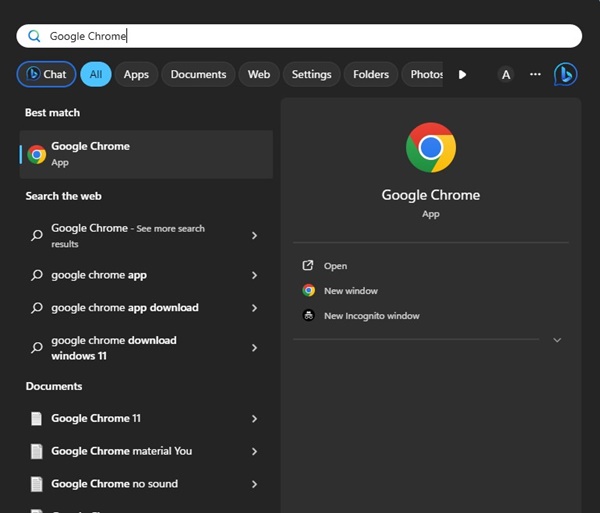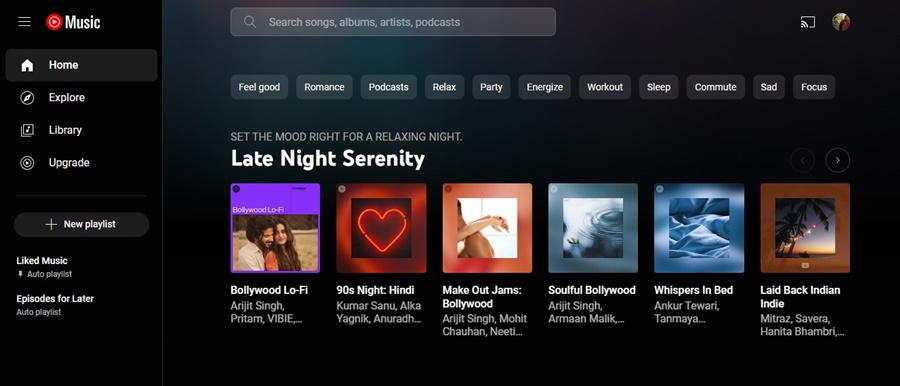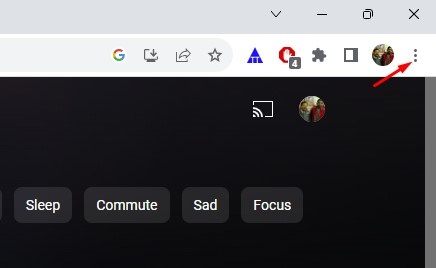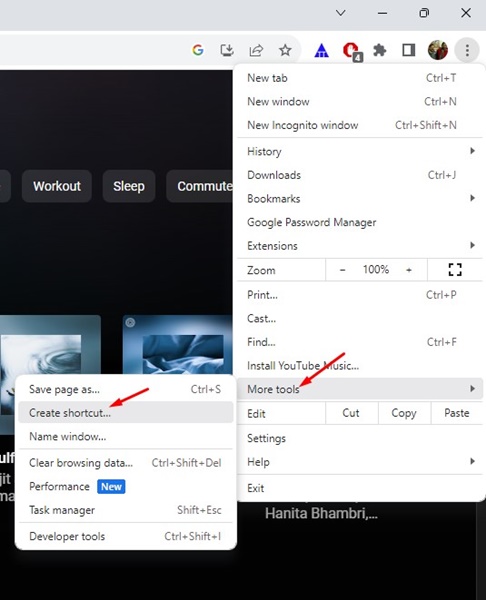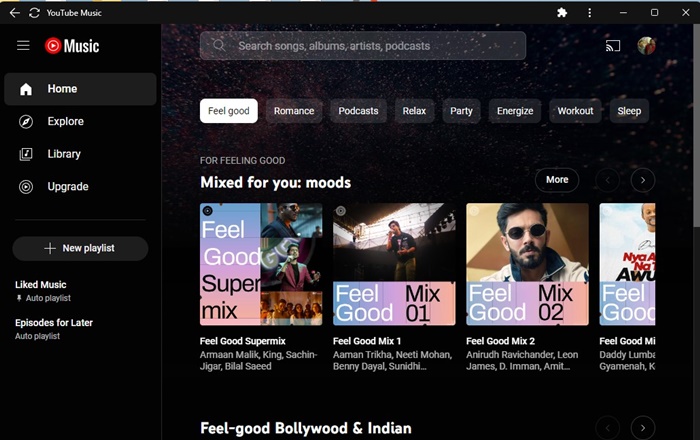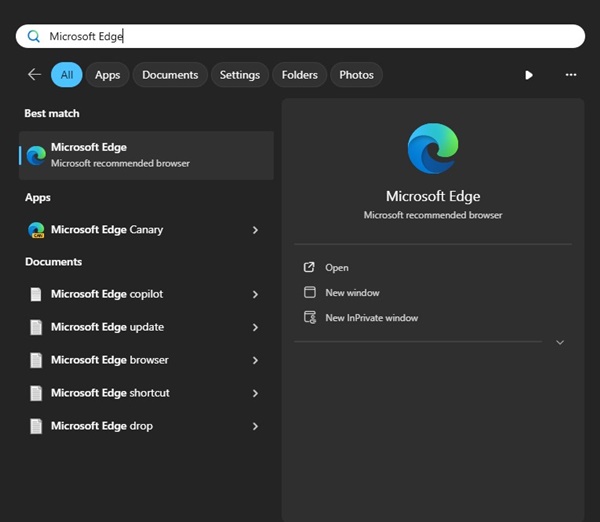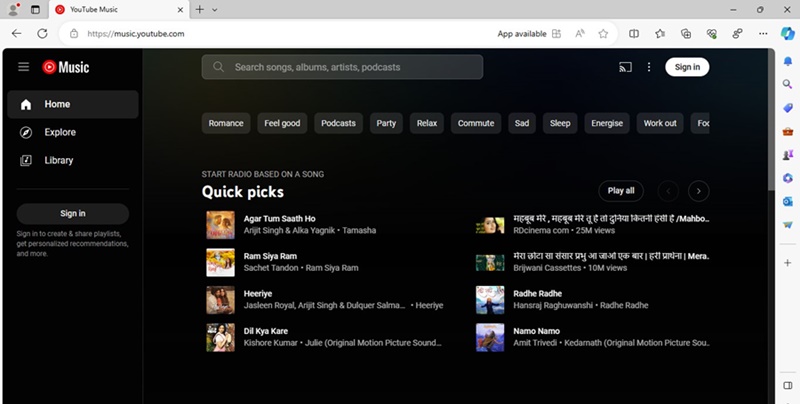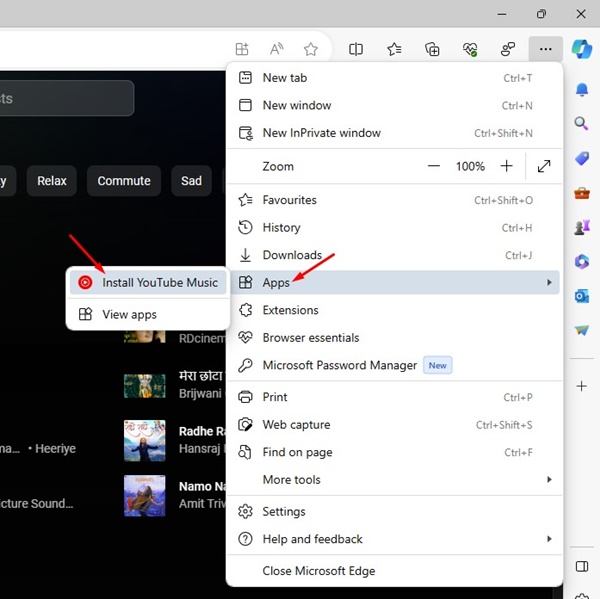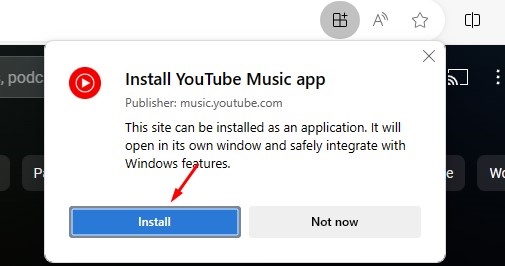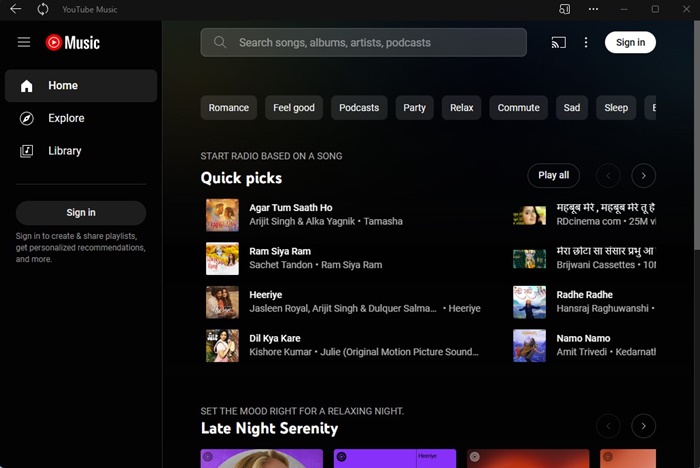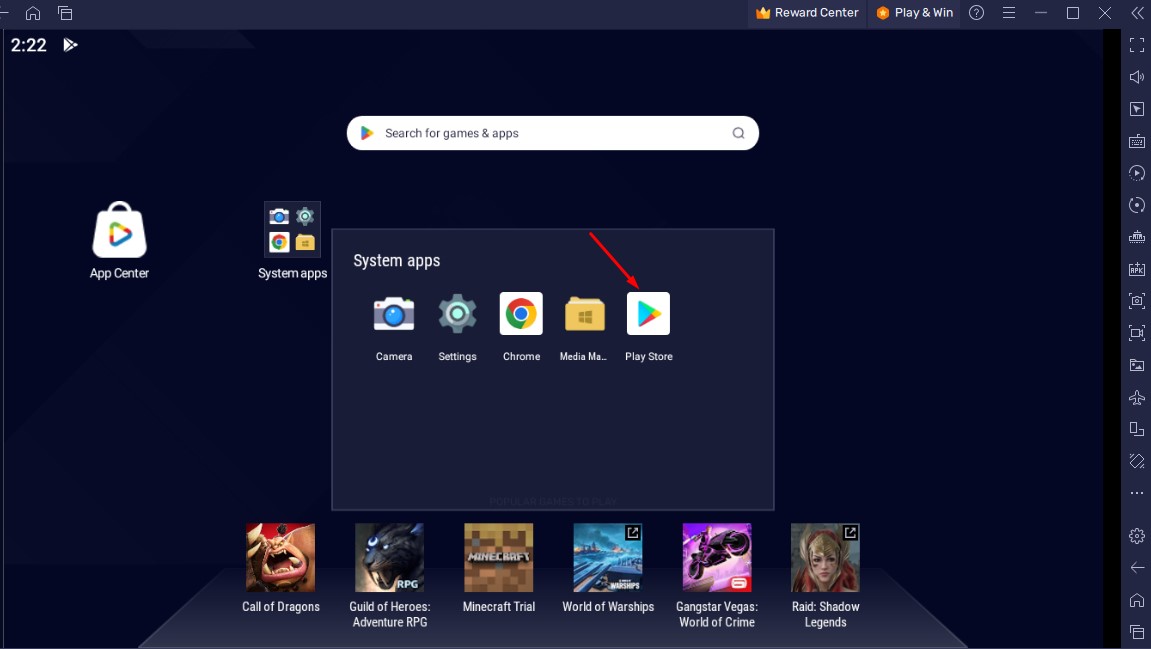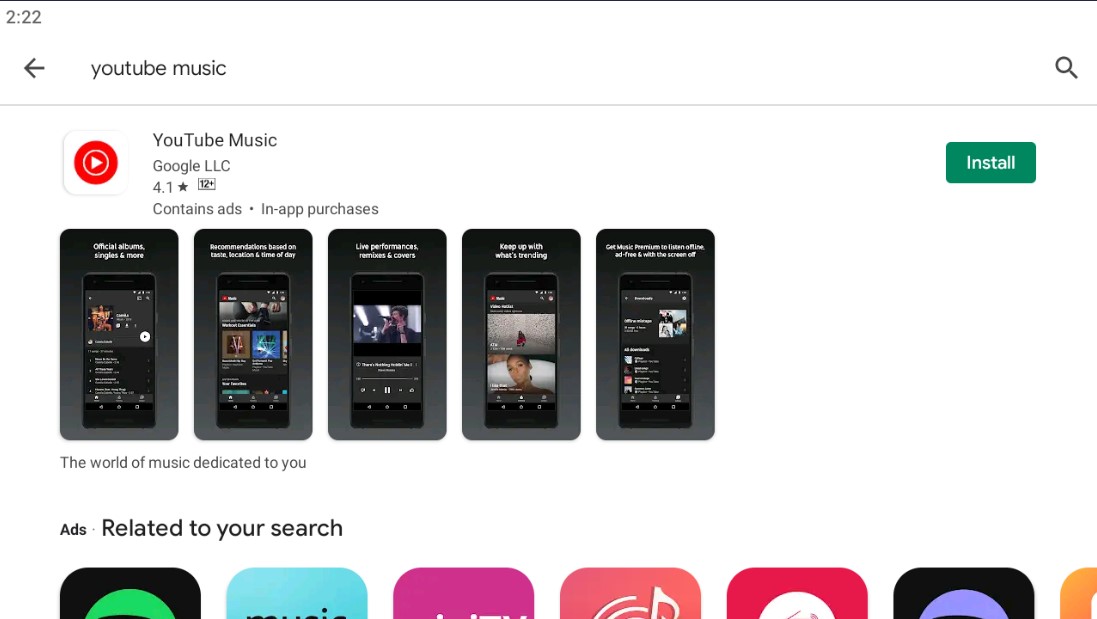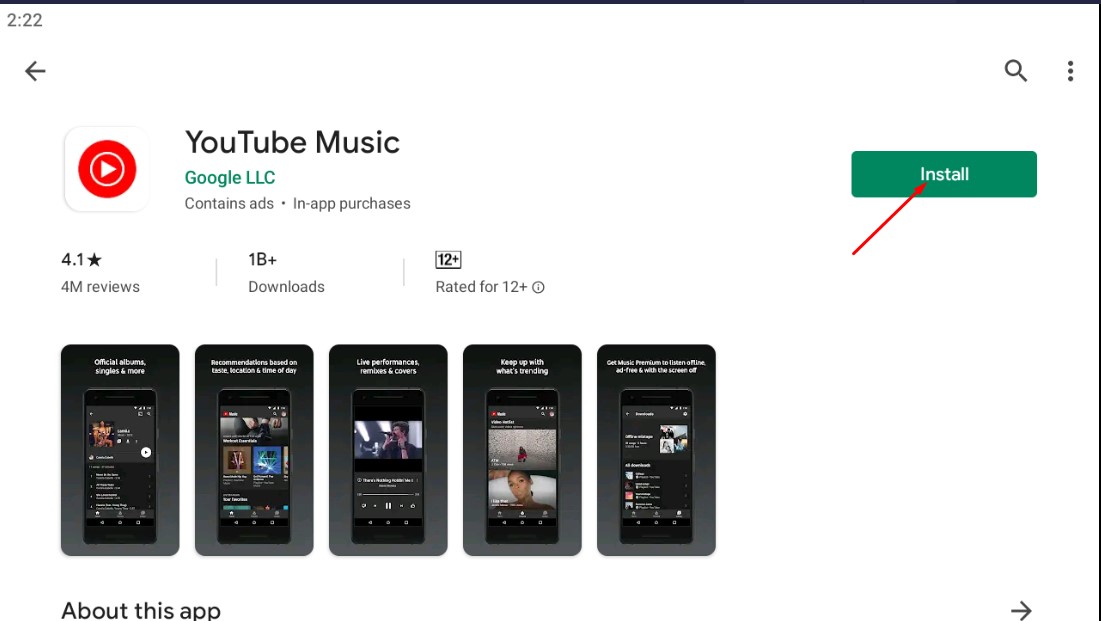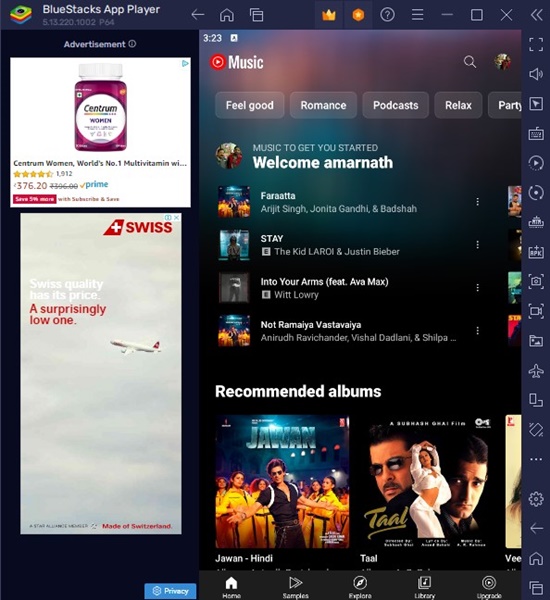Еще в 2020 году Google официально закрыла Google Play Music и представила YouTube Music. Прежде чем закрыть Play Music, Google разрешил пользователям переносить все свои данные Play Music в YouTube Music.
Сегодня у вас есть YouTube Music, который удовлетворит ваши потребности в потоковой передаче музыки. YouTube Music – это, по сути, приложение, которое позволяет вам слушать последние хиты, оставаться на связи с любимыми исполнителями, а также открывать для себя новую музыку и подкасты, которыми можно наслаждаться на всех ваших устройствах.
Хотя YouTube Music менее популярен, чем другие приложения и сервисы для потоковой передачи музыки, им по-прежнему пользуются миллионы пользователей по всему миру. У YouTube Music также есть премиальные планы, которые дают эксклюзивный доступ к музыкальным преимуществам, таким как фоновое воспроизведение, музыка без рекламы и музыка только со звуком.
YouTube Music доступен бесплатно через веб-браузер и пользуется огромной популярностью среди пользователей настольных компьютеров и мобильных устройств. Благодаря великолепным функциям и превосходному качеству звука многие пользователи хотят установить YouTube Music в качестве настольного приложения для более быстрого доступа.
Доступно ли приложение YouTube Music для ПК?
Нет, официального настольного приложения YouTube Music для Windows или Mac не существует. Но есть несколько обходных путей, позволяющих установить веб-версию YouTube Music в виде приложения на свой компьютер.
Итак, вы можете использовать веб-браузер на своем ПК с Windows, чтобы установить YouTube Music как прогрессивное веб-приложение (PWA). Однако если вы хотите установить YouTube Music как прогрессивное веб-приложение, используйте совместимый веб-браузер.
На данный момент любой веб-браузер на базе Chromium, например Google Chrome или Microsoft Edge, может превращать веб-сайты в прогрессивные веб-приложения. Или вы можете использовать эмуляторы Android для ПК, чтобы установить мобильное приложение YouTube Music на свой компьютер.
Загрузить YouTube Music на ПК (приложение для ПК)
Поскольку у YouTube Music нет официального настольного приложения, нам придется использовать браузеры на базе Chromium или эмулятор для загрузки YouTube Music в качестве настольного приложения в Windows. Вот несколько лучших способов скачать YouTube Music для ПК.
1) Загрузите и установите YouTube Music на компьютер с помощью Google Chrome
В этом методе мы будем использовать веб-браузер Google Chrome для загрузки и установки YouTube Music на ПК с Windows. Выполните несколько простых шагов, которые мы упомянули ниже.
1. Откройте браузер Google Chrome на компьютере с ОС Windows.
2. Когда откроется веб-браузер, перейдите на сайт YouTube Музыка .
3. Теперь подождите, пока веб-страница полностью загрузится. Затем нажмите три точки, чтобы открыть меню Chrome.
4. В меню Chrome выберите Дополнительные инструменты >Создать ярлык.
6. При этом сразу же будет создан ярлык YouTube Music Desktop.
Вот и все! Теперь, когда вы захотите получить доступ к YouTube Music, дважды щелкните созданный вами ярлык. YouTube Music PWA будет немедленно запущен на вашем компьютере.
2) Загрузите и установите YouTube Music на ПК с Microsoft Edge
Как и Google Chrome, вы также можете использовать веб-браузер Microsoft Edge для загрузки и установки YouTube Music в качестве прогрессивного веб-приложения на свой компьютер. Вот что вам нужно сделать.
1. Откройте браузер Microsoft Edge на своем компьютере.
2. Когда браузер откроется, перейдите на сайт YouTube Музыка .
3. После загрузки страницы нажмите три точки в правом верхнем углу, чтобы открыть меню Edge.
4. В меню Edge выберите Приложения >Установить этот сайт как приложение.
6. Теперь Microsoft Edge установит YouTube Music как приложение на ваш компьютер. На экране рабочего стола появится новый значок приложения YouTube Music.
7. Просто дважды щелкните значок приложения YouTube Music, чтобы запустить PWA.
Вот и все! Вот как легко установить веб-сайт YouTube Music как приложение в Windows с помощью браузера Microsoft Edge.
3. Загрузите и установите мобильное приложение YouTube Music на компьютер
Еще один лучший вариант настольного приложения YouTube Music — установка мобильного приложения на ПК с помощью эмулятора. Для ПК с Windows доступно довольно много эмуляторов Android.
Вы можете использовать любой из них для загрузки и установки мобильного приложения YouTube Music на свой компьютер. Ниже мы рассказали, как загрузить и установить мобильное приложение YouTube Music на ПК с эмулятором BlueStacks.
1. Для начала скачайте и установите BlueStacks на свой компьютер.
2. После установки BlueStacks на свой компьютер откройте его и нажмите Google Play Store.
3. Теперь войдите в свою аккаунт Google.
4. Теперь найдите YouTube Music в Google Play Store и откройте список соответствующего приложения.
5. Затем нажмите кнопку Установить, чтобы установить YouTube Music на BlueStacks.
6. После установки вы сможете открыть приложение YouTube Music из Google Play Store и пользоваться сервисом потоковой передачи музыки.
Вот и все! Вот как легко загрузить и установить YouTube Music на ПК с Windows 11 с помощью эмулятора BlueStacks.
Итак, это три лучших способа загрузки настольного приложения YouTube Music. Поскольку официального настольного приложения YouTube Music для Windows/Mac не существует, вам придется воспользоваться этими обходными путями, чтобы установить YouTube Music как PWA на свой компьютер. Дайте нам знать, если вам понадобится дополнительная помощь по этой теме.